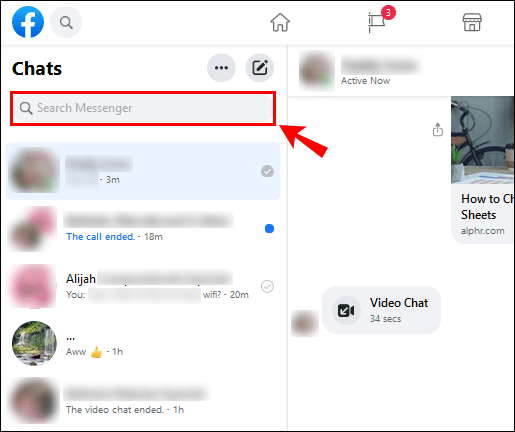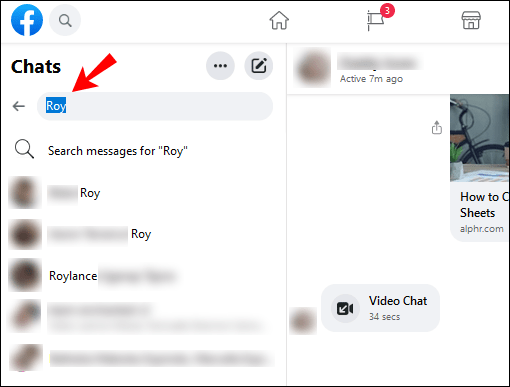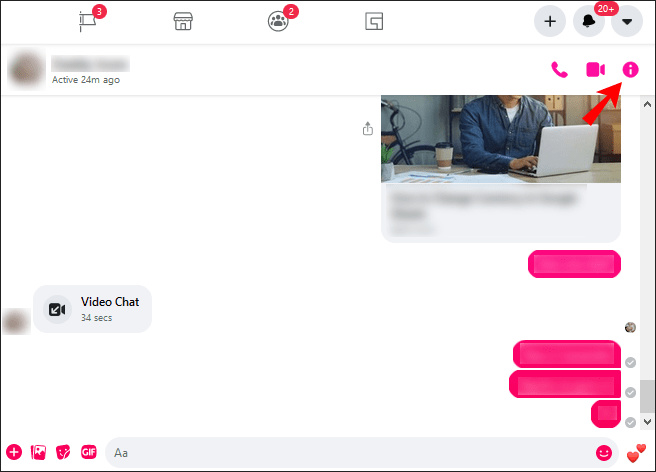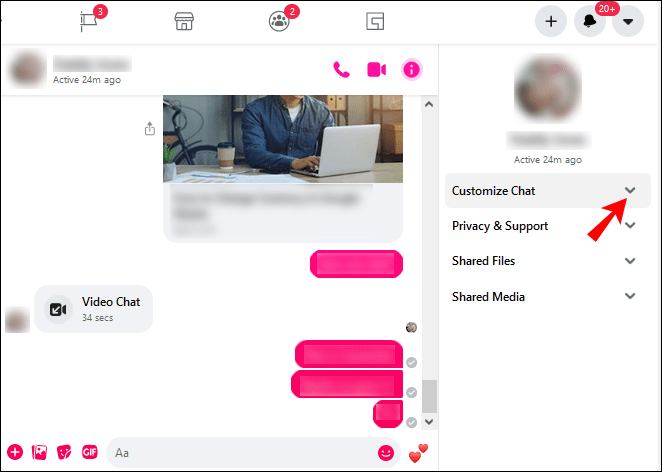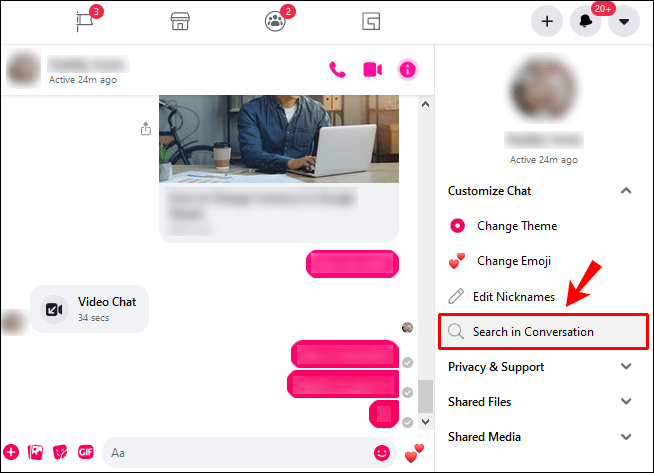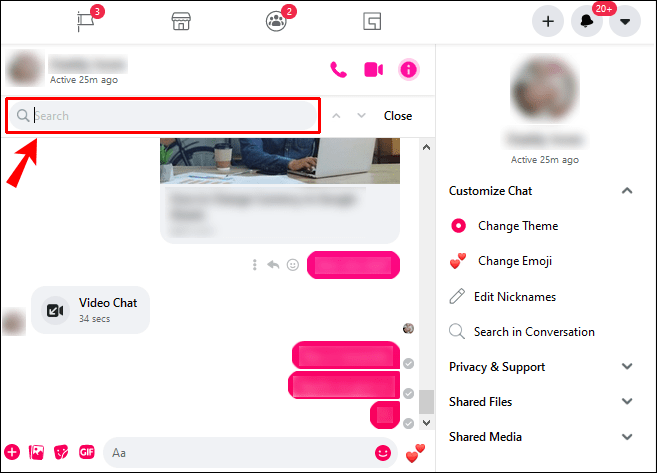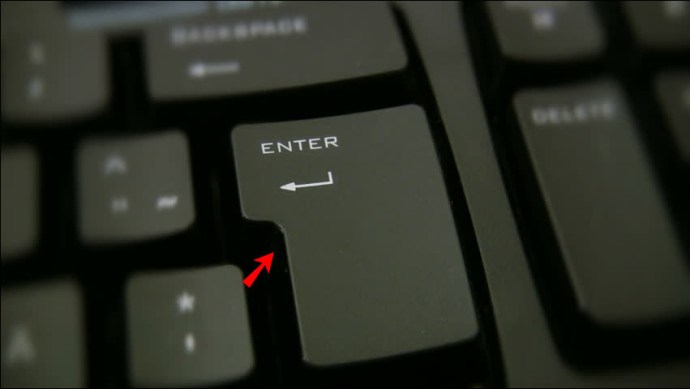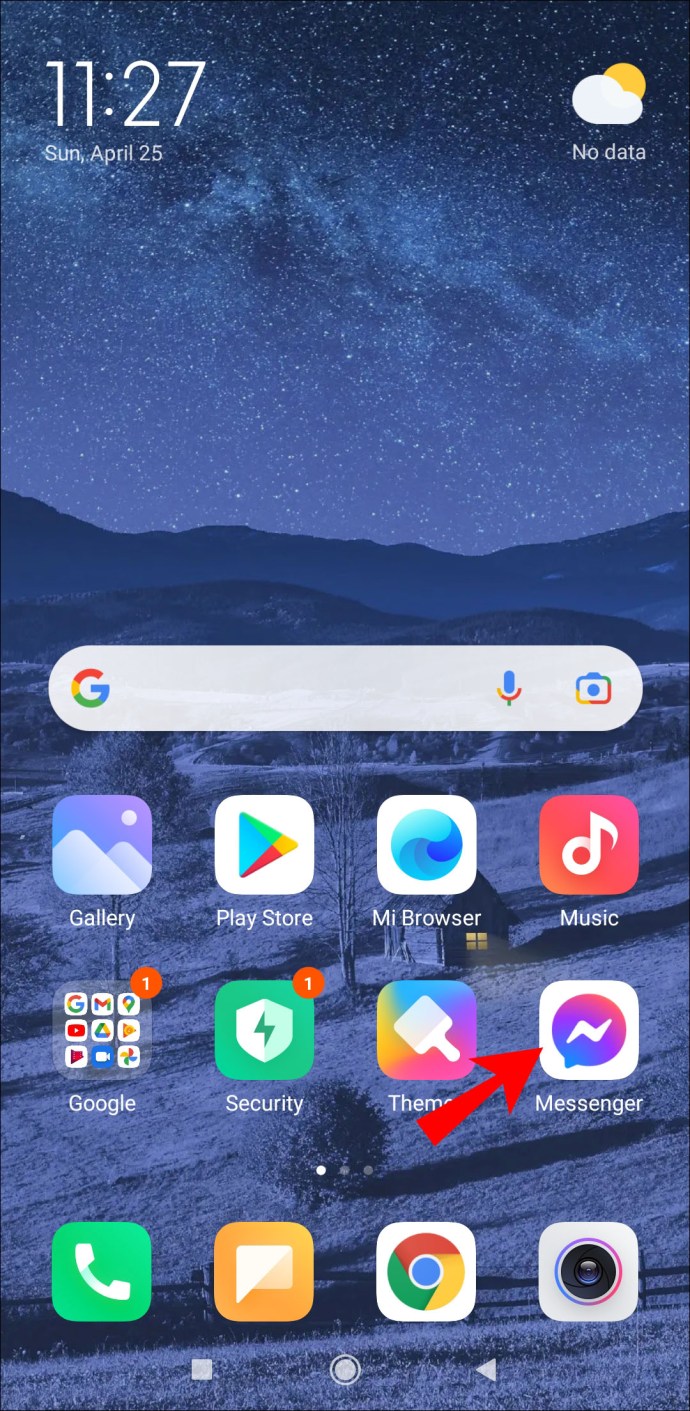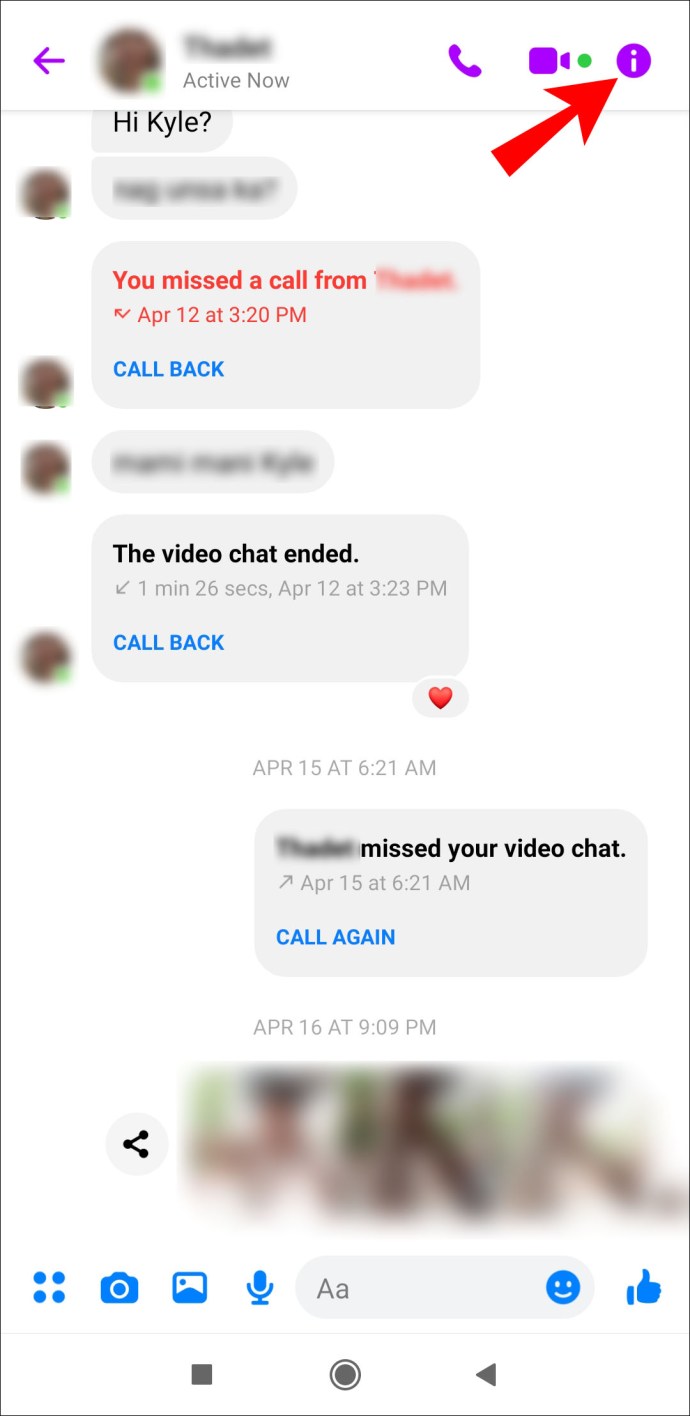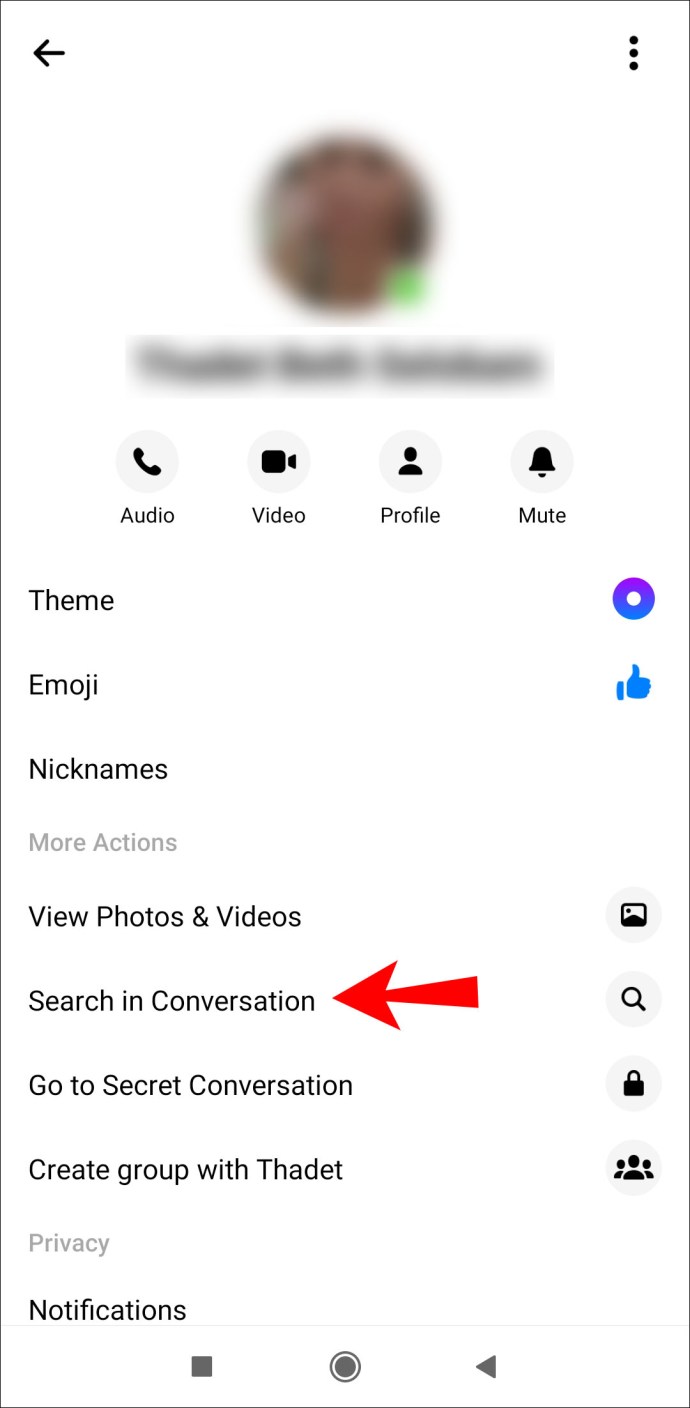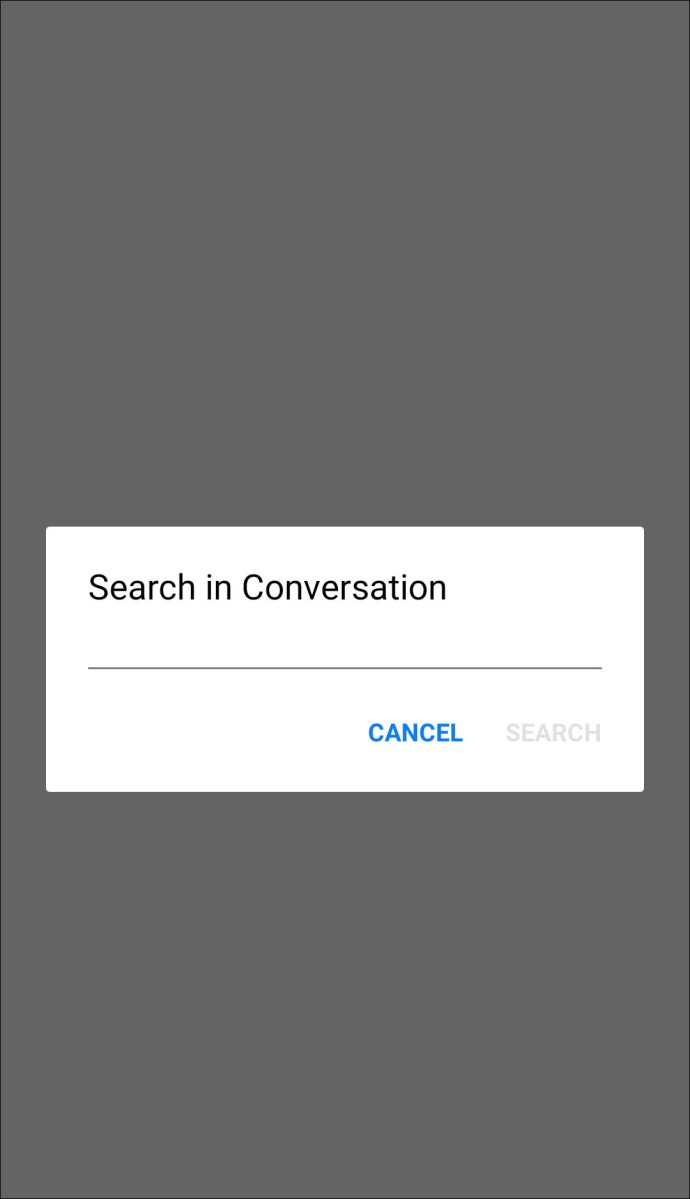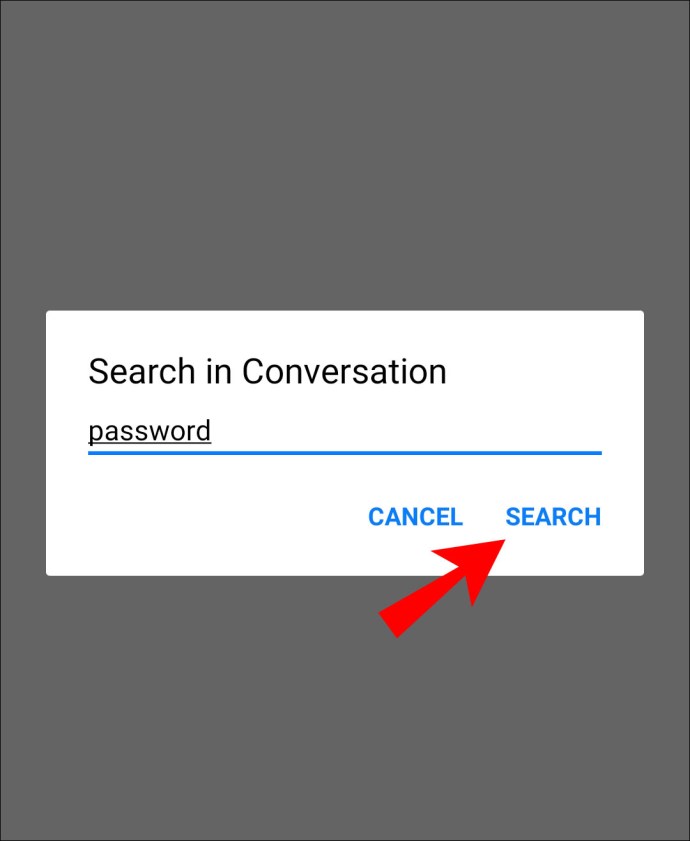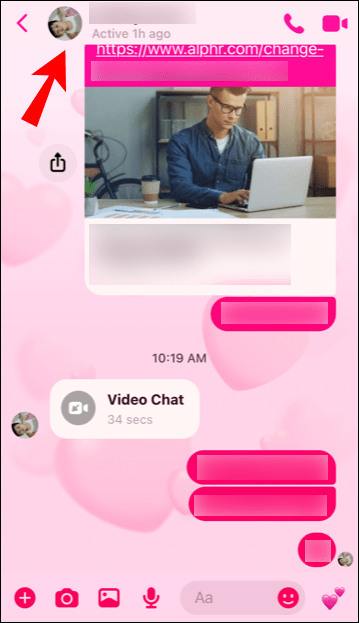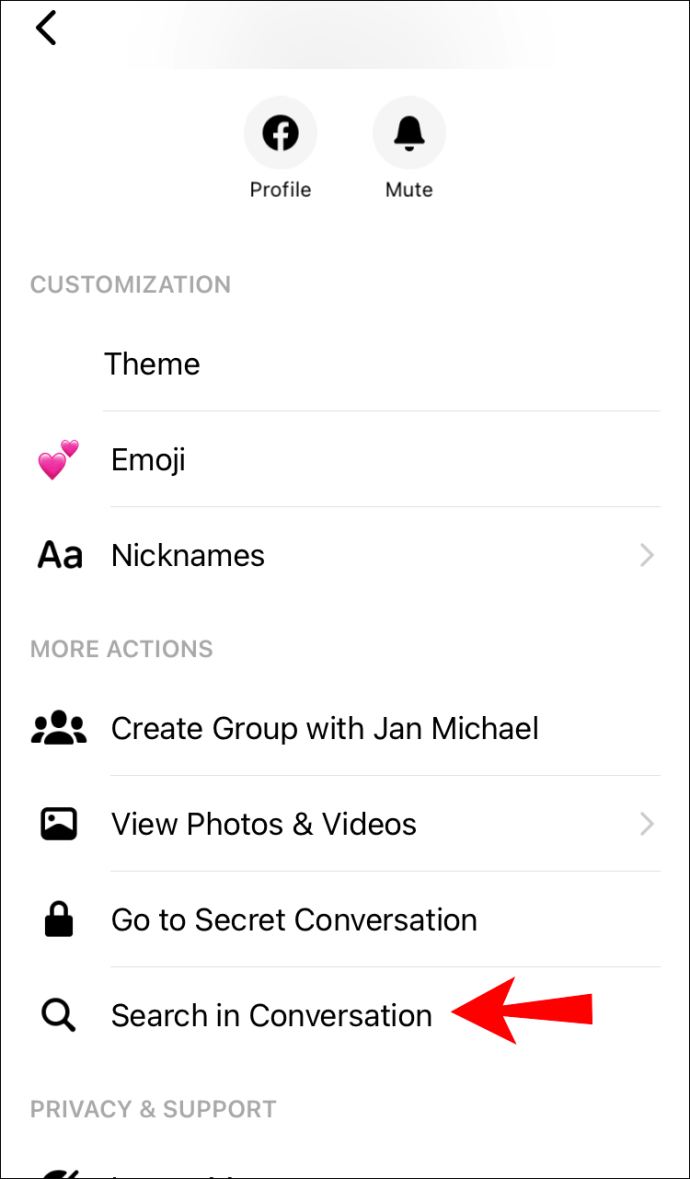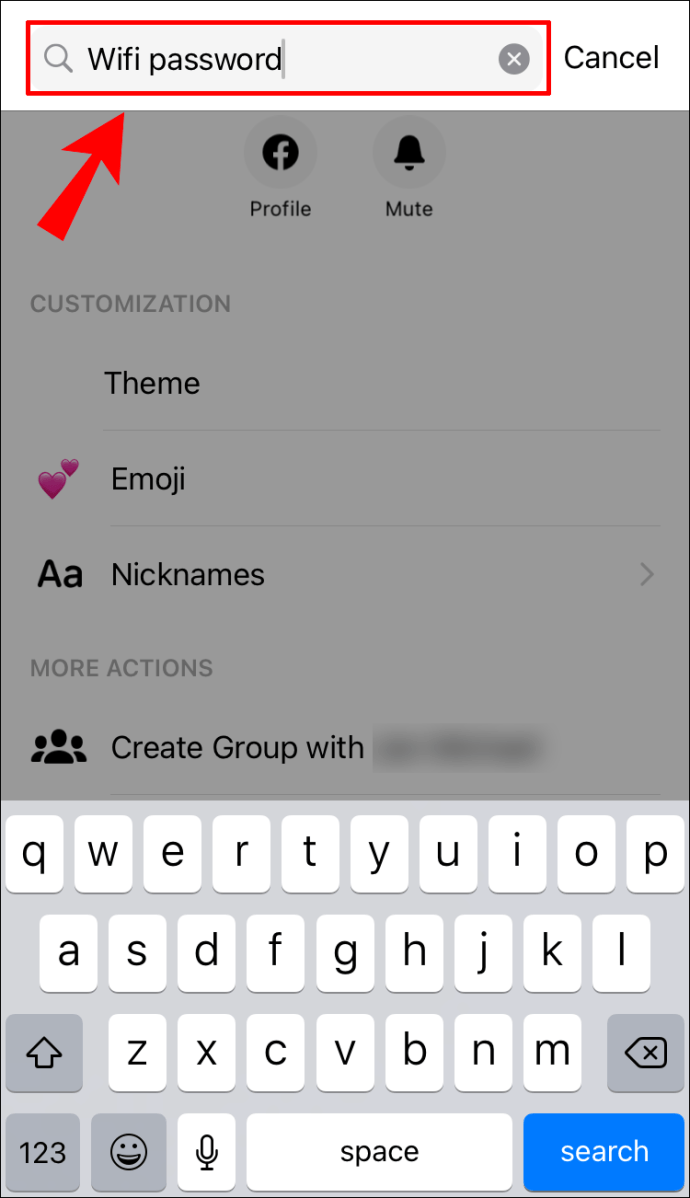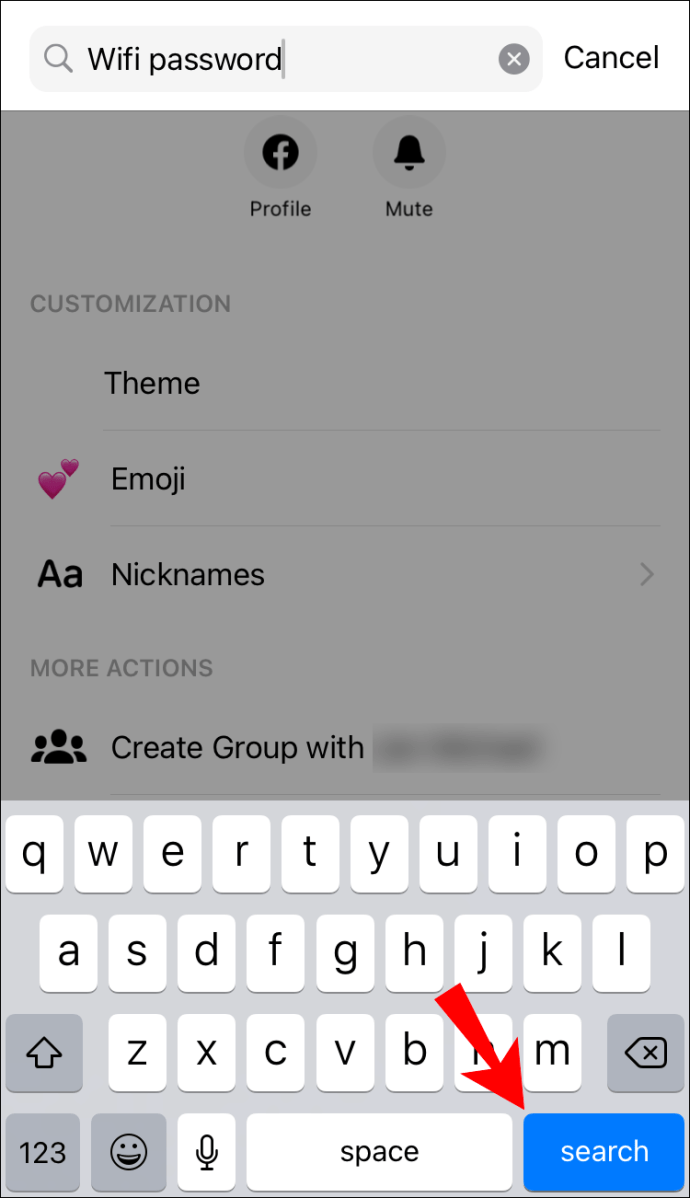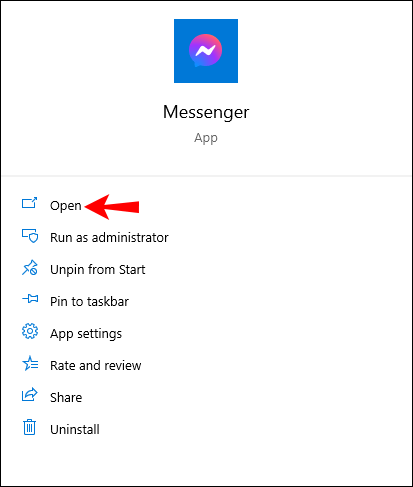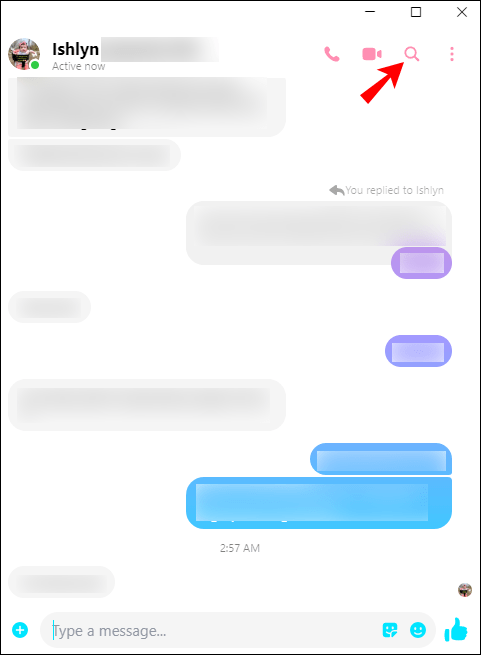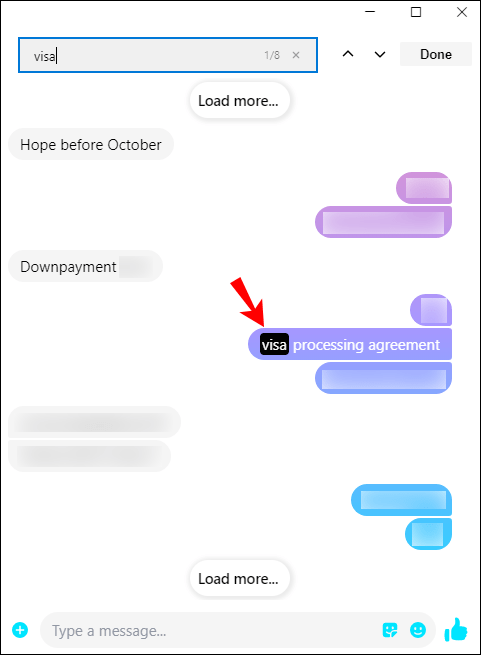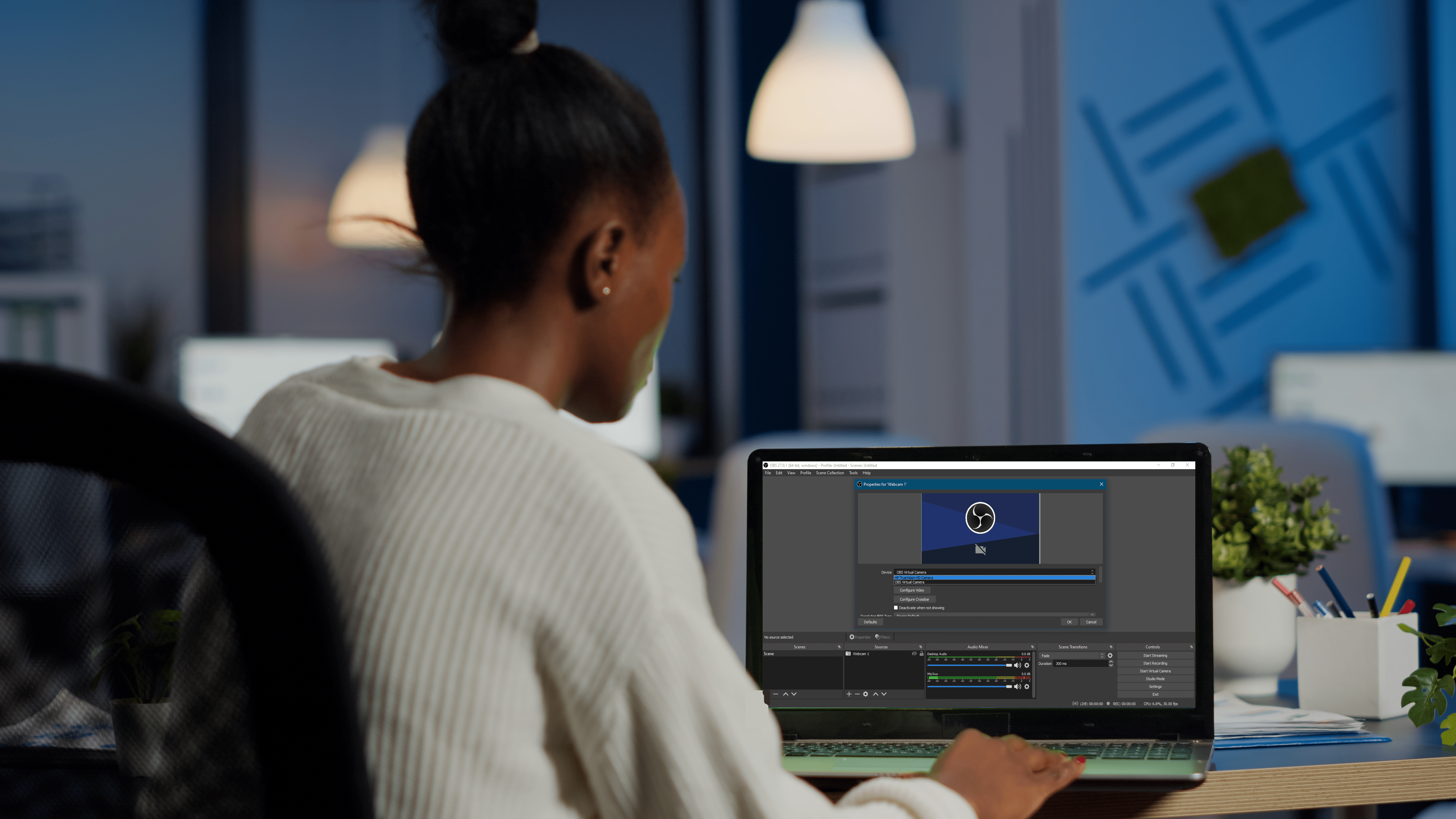Cara Cari Melalui Mesej di Facebook Messenger
Sekiranya anda tergesa-gesa untuk mencari mesej, pautan, atau fail di Facebook Messenger, anda bernasib baik. Tidak perlu menatal perbualan berbulan-bulan hanya untuk mencari mesej tertentu. Facebook Messenger membolehkan anda mencari dengan segera apa yang anda cari.

Dalam panduan ini, kami akan menunjukkan kepada anda cara mencari melalui mesej dan perbualan di Facebook Messenger di semua peranti. Kami juga akan menjawab beberapa soalan yang kerap mengenai mesej anda di Facebook Messenger.
Bagaimana Mencari Messenger dalam Penyemak Imbas?
Terdapat dua cara anda boleh mencari Messenger semasa anda berada di penyemak imbas anda. Kaedah pertama termasuk mencari melalui semua perbualan anda di Messenger sekaligus. Yang kedua membolehkan anda mencari mesej dalam sembang tertentu. Kami akan menunjukkan kepada anda cara melakukan kedua-duanya.
Untuk mencari semua perbualan anda di Messenger sekaligus, ikuti langkah di bawah:
- Buka Facebook pada penyemak imbas anda.
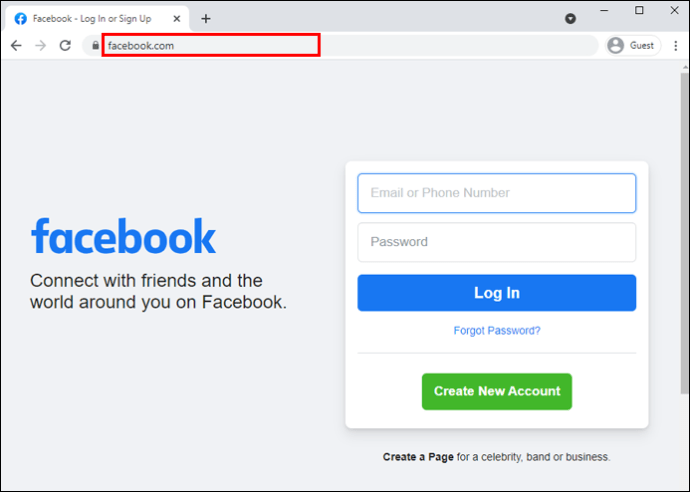
- Navigasi ke ikon Messenger di sudut kanan atas halaman Utama anda.
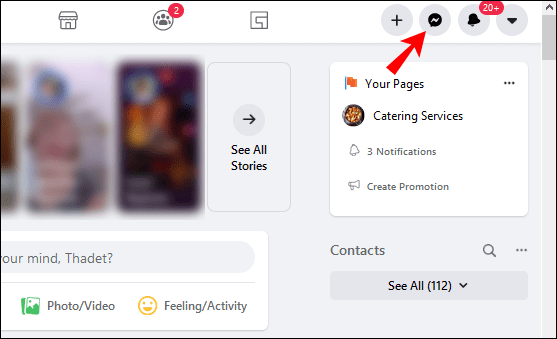
- Ketuk ikon dan pergi ke "Lihat semua di Messenger".
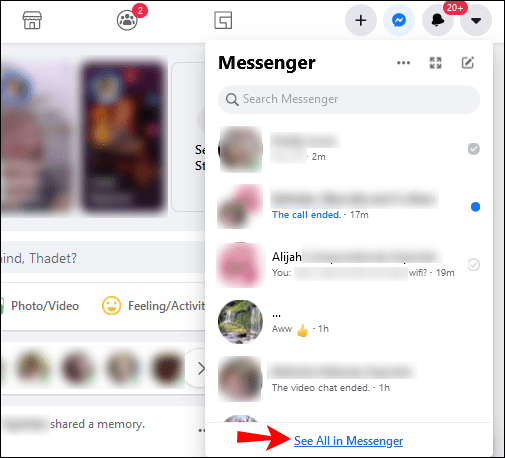
- Di bar sisi kiri, anda akan menemui kotak "Search Messenger".
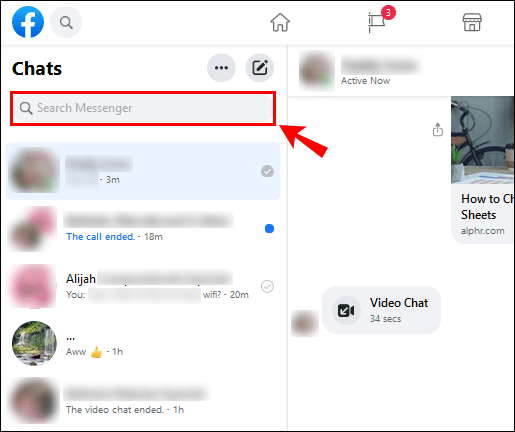
- Taipkan kata kunci.
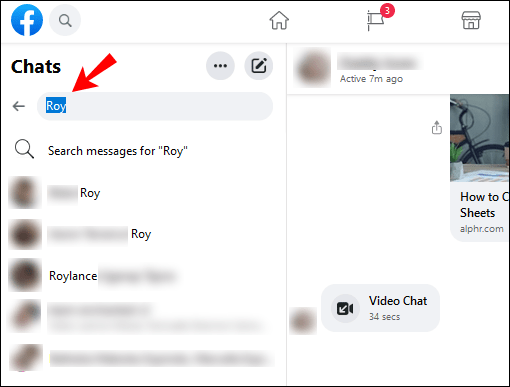
Setelah anda memasukkan perkara yang anda cari, Messenger akan menunjukkan kepada anda semua sembang di mana kata kunci itu muncul. Bukan hanya itu, tetapi semua kenalan anda, orang yang anda ikuti di Instagram, halaman Facebook dan kumpulan, dan item lain yang merangkumi kata kunci akan muncul.
Sekiranya anda ingin mencari mesej tertentu dalam perbualan di Facebook Messenger, lakukan perkara berikut:
- Buka Facebook.
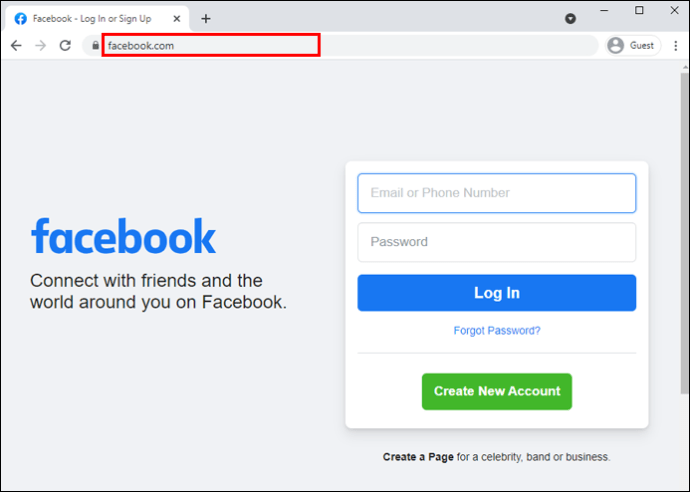
- Klik pada ikon Messenger dan pergi ke "Lihat semua di Messenger."
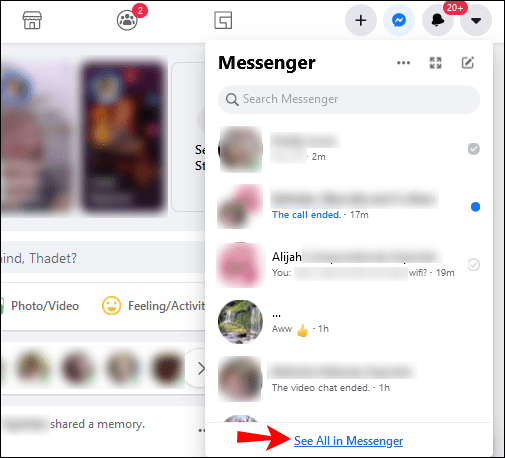
- Buka sembang yang ingin anda cari.
- Klik pada ikon "i" di sudut kanan atas skrin anda.
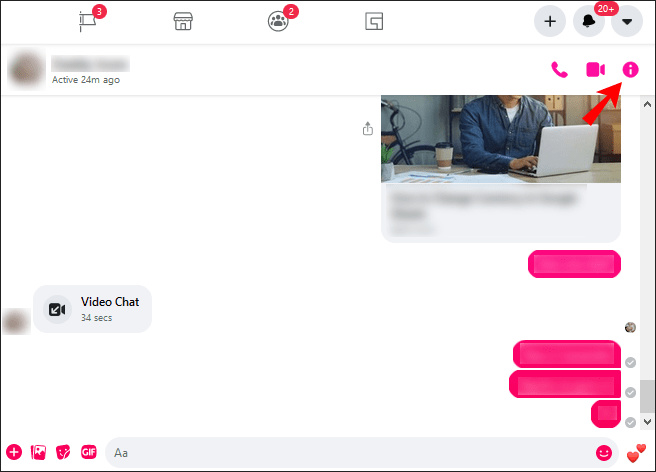
- Cari pilihan "Customize Chat" dan klik pada anak panah.
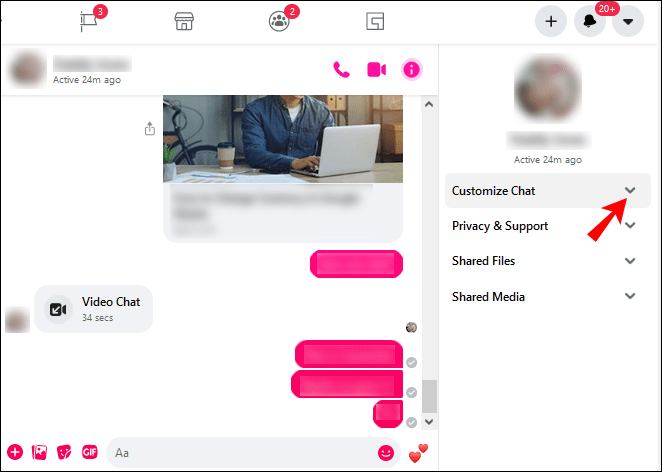
- Pilih "Cari dalam Perbualan."
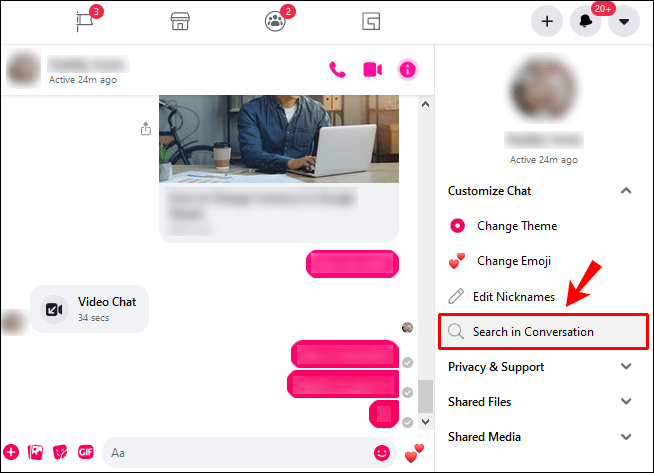
- Taipkan kata kunci di bar carian sembang.
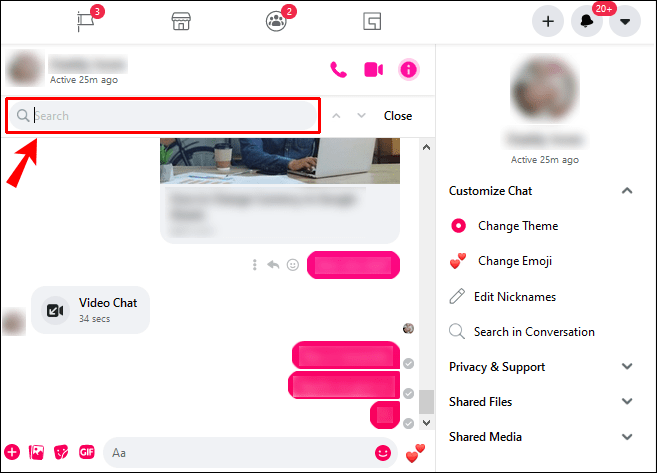
- Tekan kekunci "Enter".
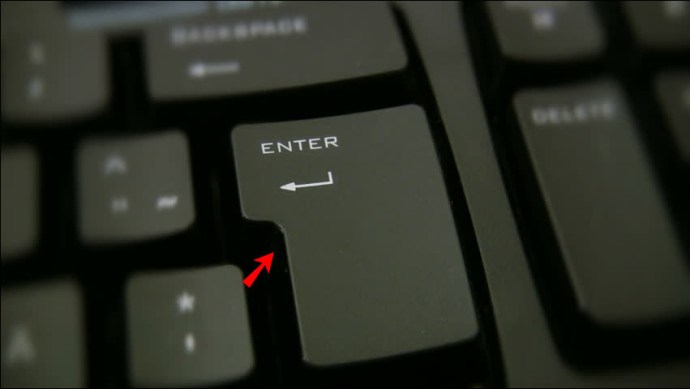
Semua mesej yang mengandungi kata kunci akan diserlahkan dalam sembang. Selagi anda mengetahui nama fail, anda boleh mencari dokumen, pautan, gambar, dll.
Bagaimana Cari Messenger di Android?
Sekiranya anda tertanya-tanya bagaimana mencari mesej di Facebook Messenger pada peranti Android anda, ikuti langkah-langkah di bawah:
- Buka aplikasi Messenger di telefon anda.
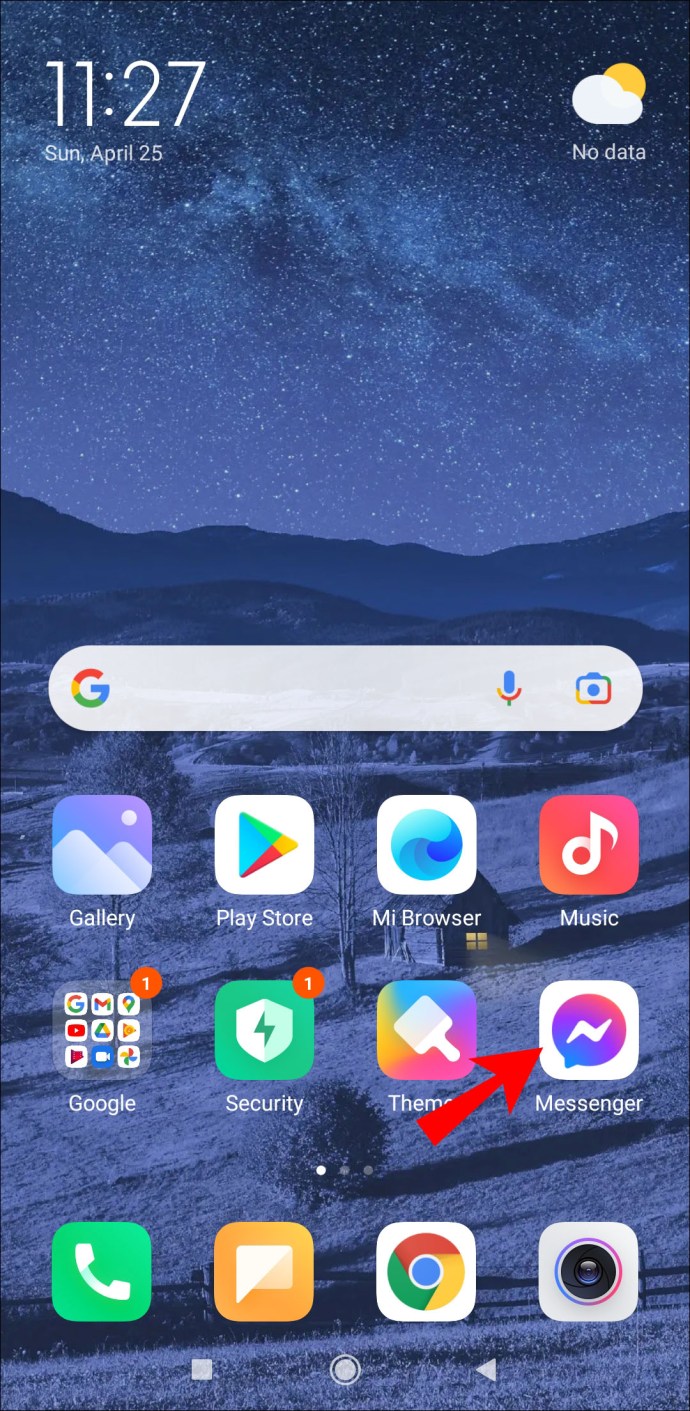
- Buka sembang yang ingin anda cari.
- Ketuk ikon "i" di sudut kanan atas skrin anda.
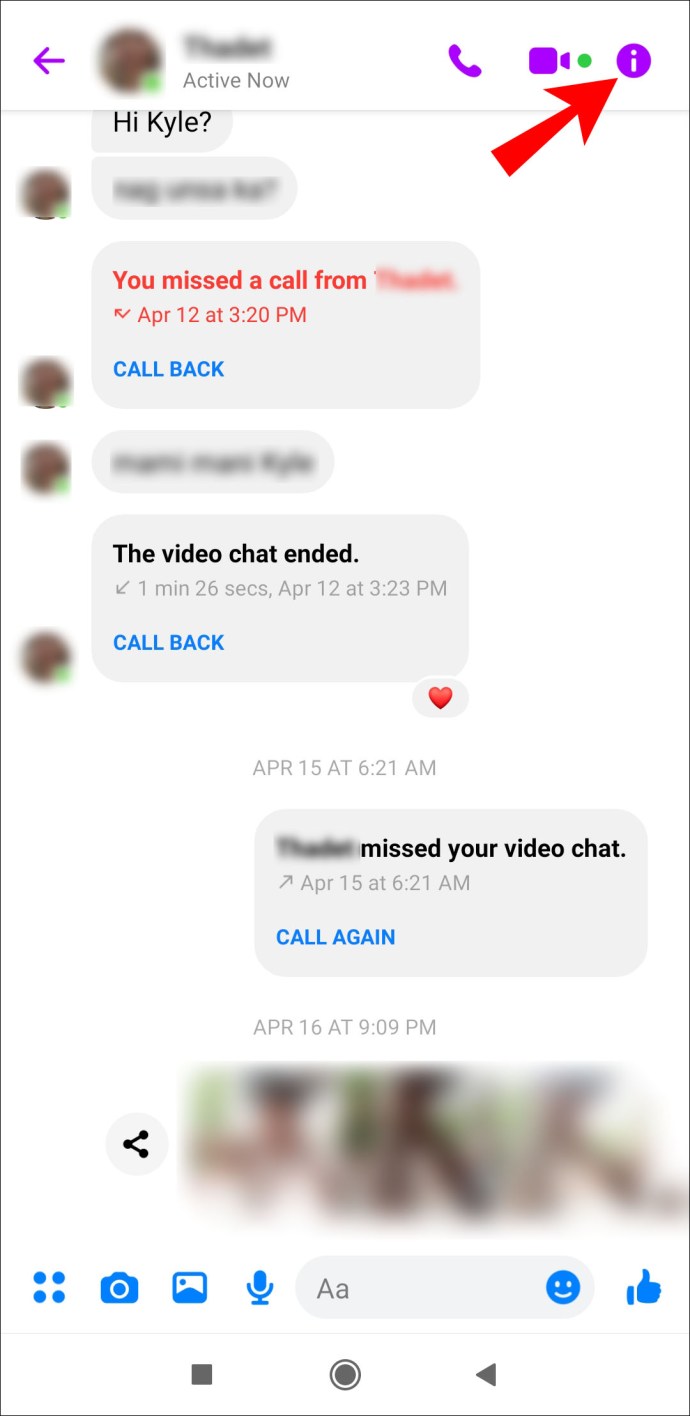
- Pergi ke "Cari dalam Perbualan."
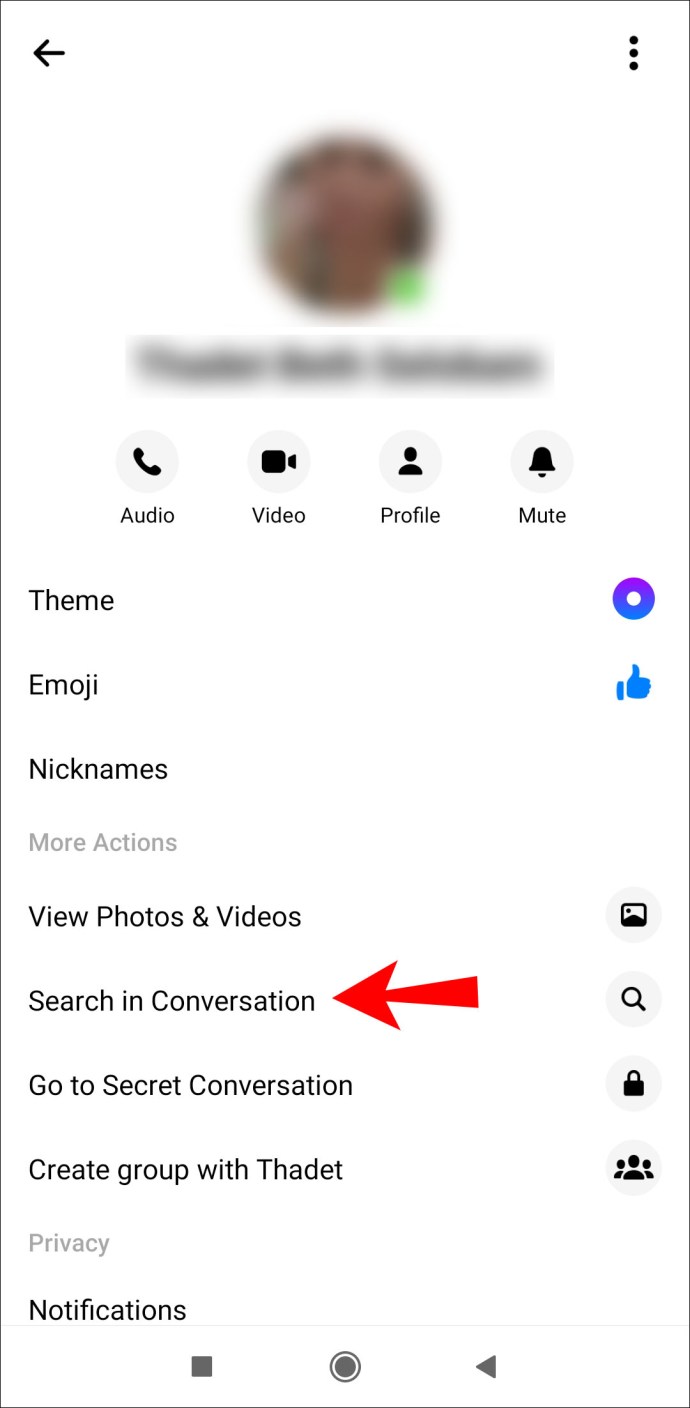
- Tab akan muncul - taipkan kata kunci di dalam kotak.
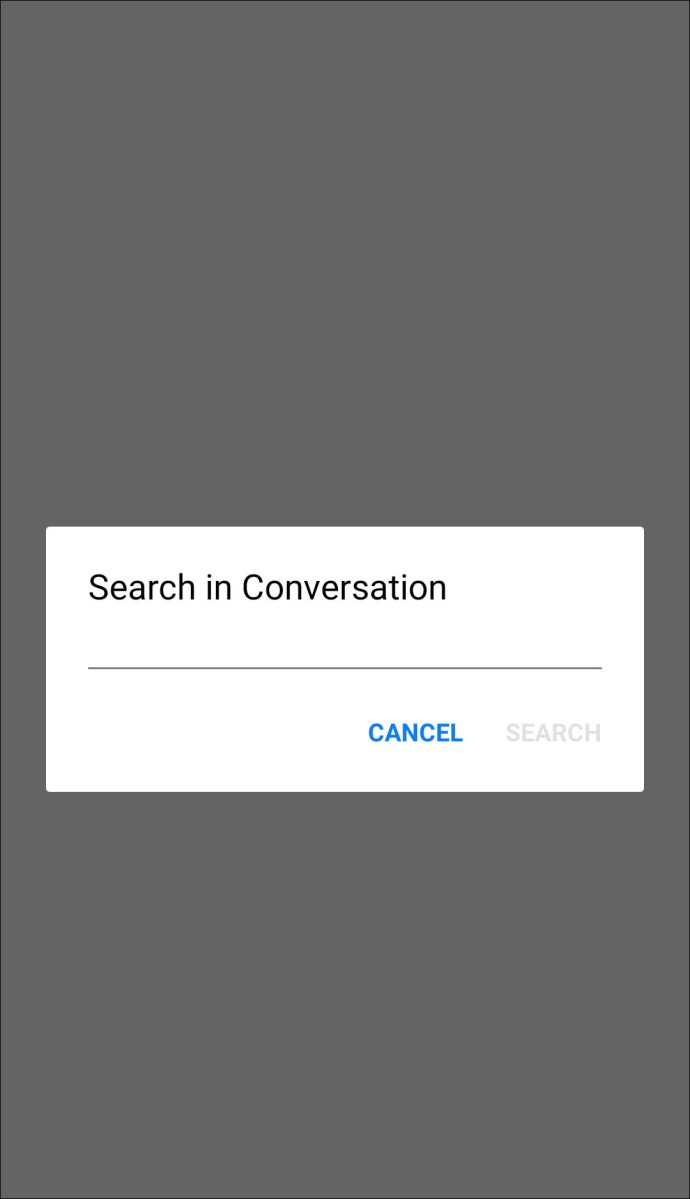
- Ketik "Cari."
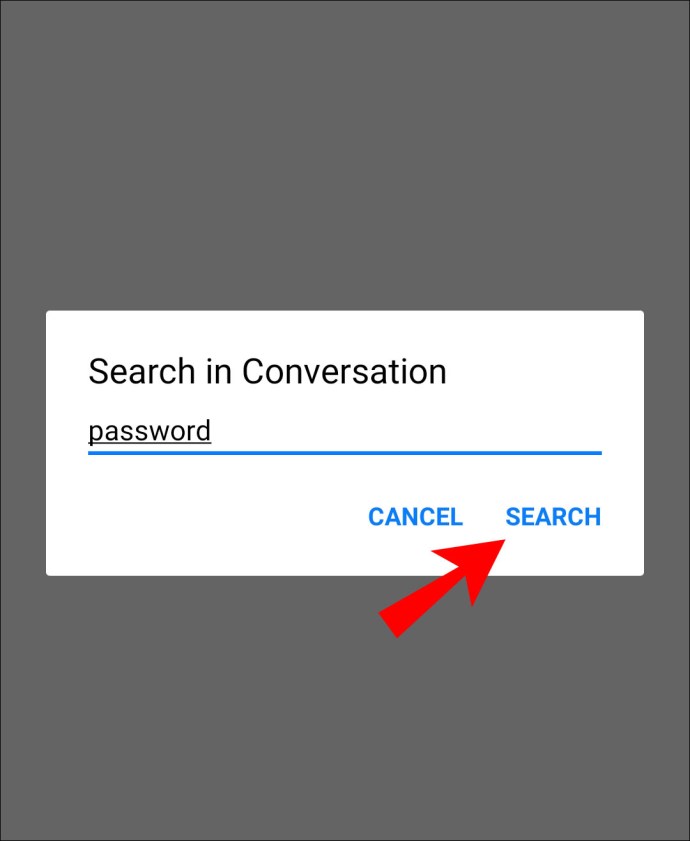
Semua mesej dengan kata kunci akan disenaraikan. Anda akan dapat melihat jumlah perlawanan di bahagian atas senarai. Dengan mengetuk mesej tertentu, anda akan dibawa terus ke perbualan itu. Kata kunci akan diserlahkan dalam sembang.
Bagaimana Cari Messenger di iOS?
Sekiranya anda ingin mencari mesej tertentu di Facebook Messenger pada peranti iPhone anda, kami akan menunjukkan kepada anda bagaimana ia dilakukan:
- Buka Messenger.
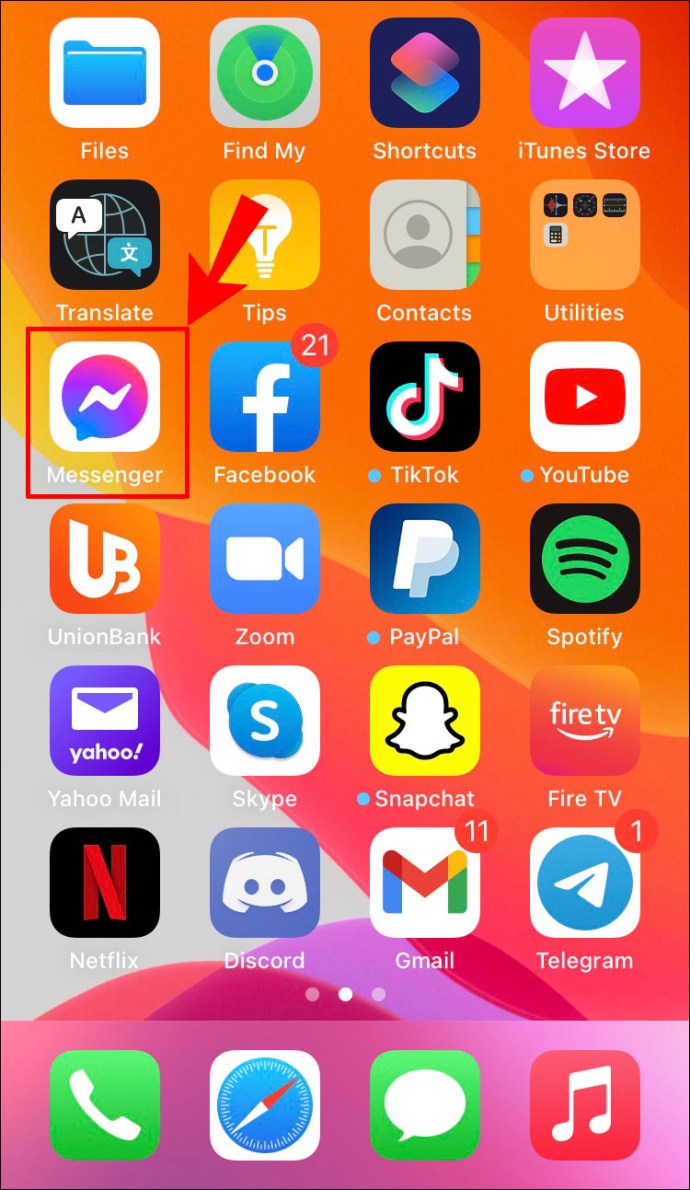
- Cari sembang yang anda ingin cari dan buka.
- Ketik nama kenalan di bahagian atas sembang anda.
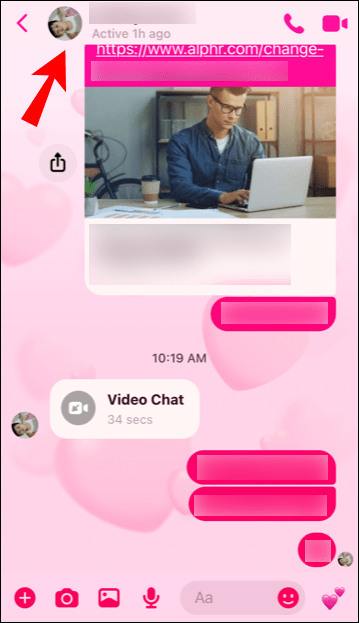
- Turun untuk mencari "Cari dalam Perbualan."
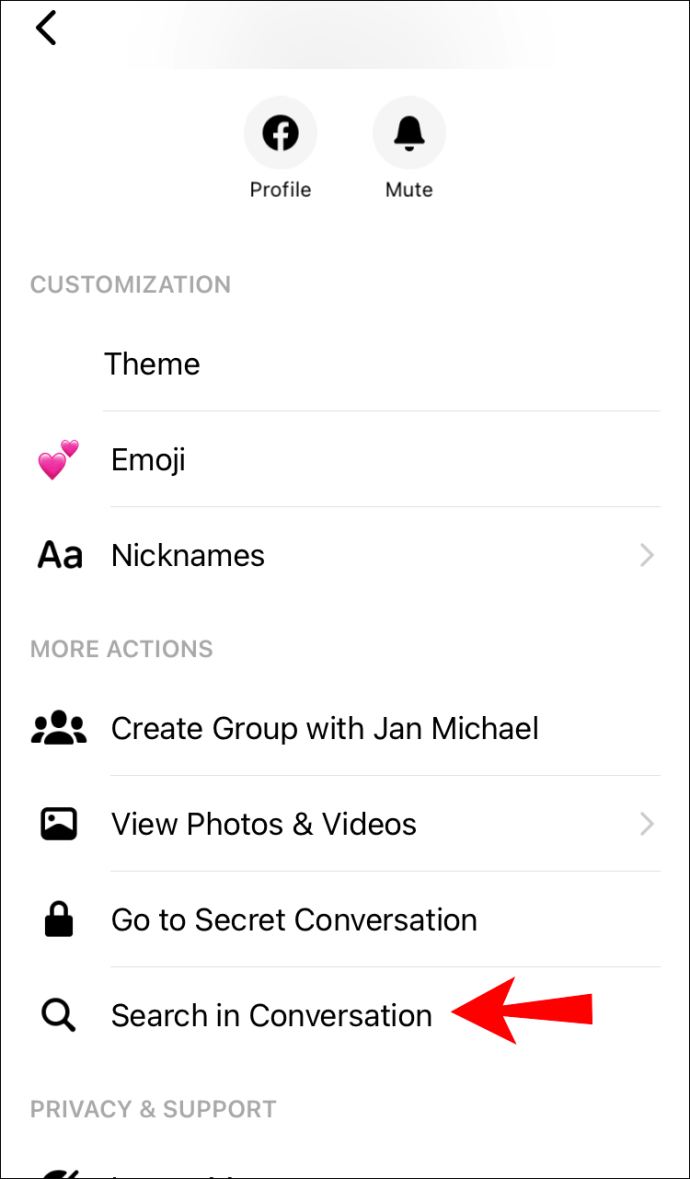
- Taipkan kata kunci di kotak carian.
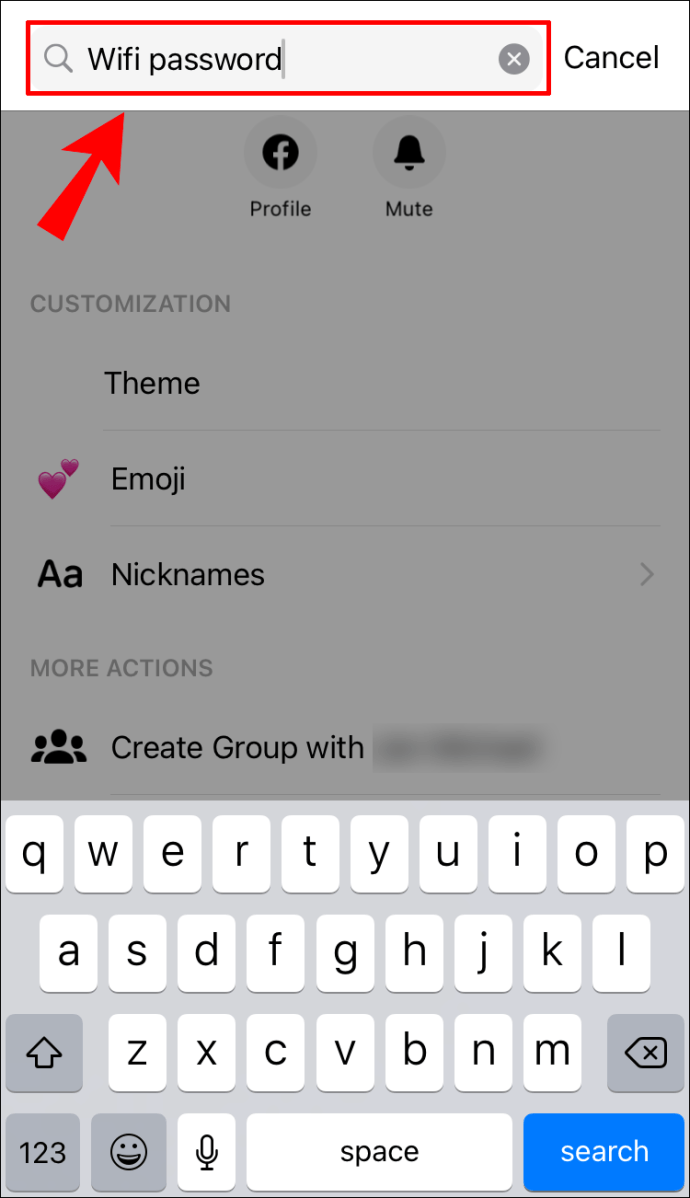
- Ketik "Cari" pada papan kekunci anda.
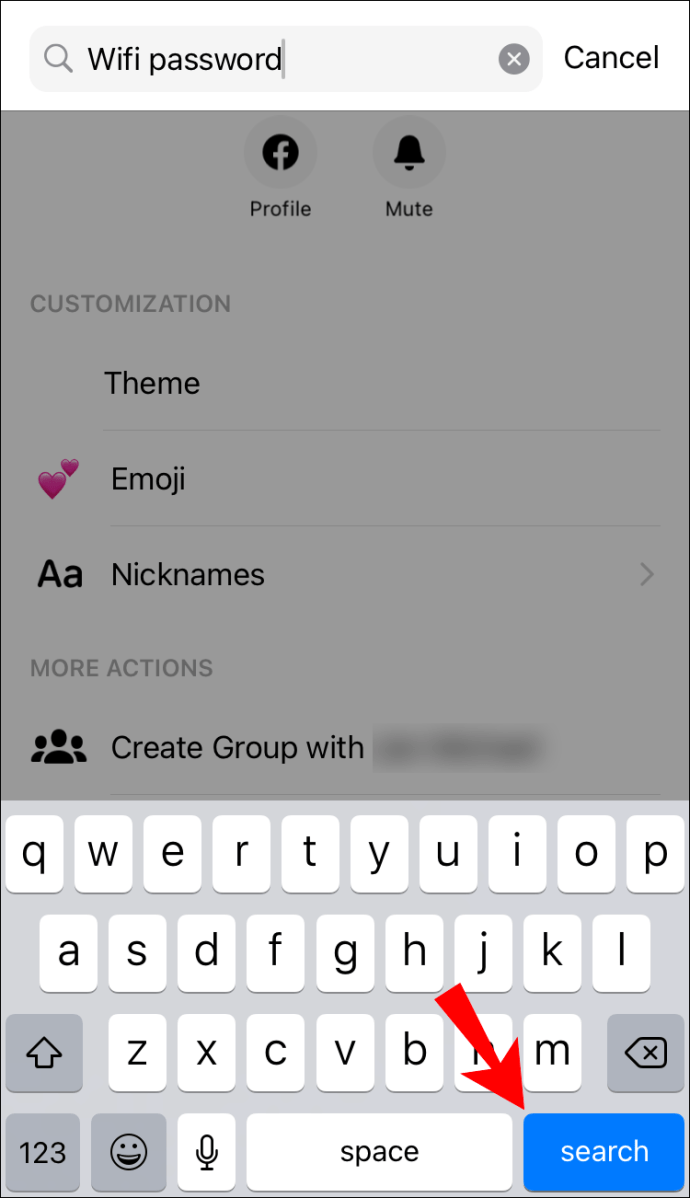
Semua mesej yang mengandungi kata kunci akan muncul secara berasingan dalam bentuk senarai. Kata kunci akan dicetak tebal. Anda boleh membuka mana-mana mesej tertentu, dan anda akan segera dibawa ke perbualan tertentu.
Catatan: Sekiranya anda ingin mencari kenalan di Messenger, cukup buka aplikasi dan taipkan nama orang yang anda cari di bar carian.
Sekiranya anda ingin mencari Facebook Messenger di iPad anda, kaedahnya serupa dengan cara anda melakukannya di telefon anda.
Bagaimana Cari Messenger di Aplikasi Windows?
Ramai pengguna Facebook Messenger lebih suka Aplikasi Windows kerana kemudahannya. Untuk mencari Messenger Facebook di aplikasi desktop, lakukan perkara berikut:
- Lancarkan aplikasi desktop.
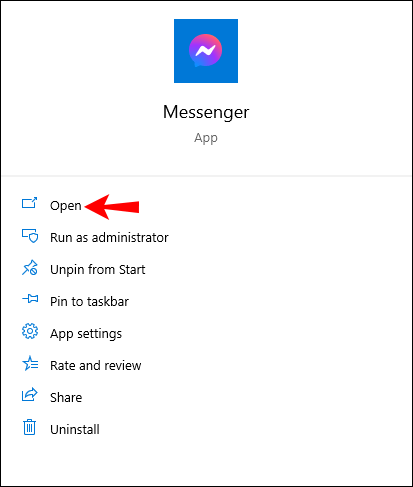
- Buka sembang tertentu.
- Klik pada ikon kaca pembesar di sudut kanan atas.
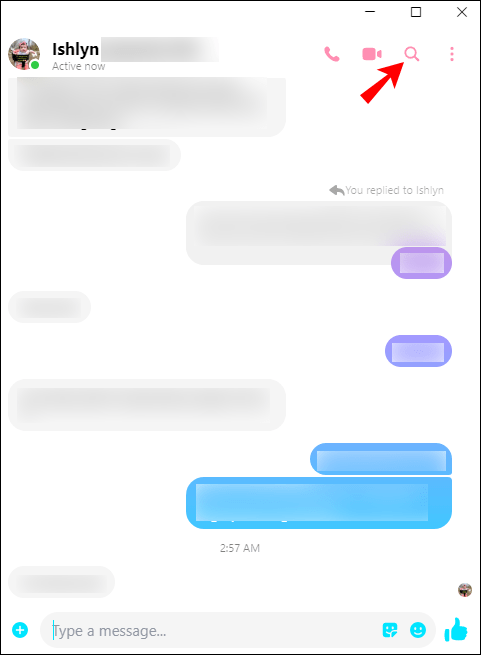
- Taipkan mesej yang anda cari di kotak carian.

- Mesej terbaru yang mengandungi kata kunci akan muncul dalam huruf tebal.
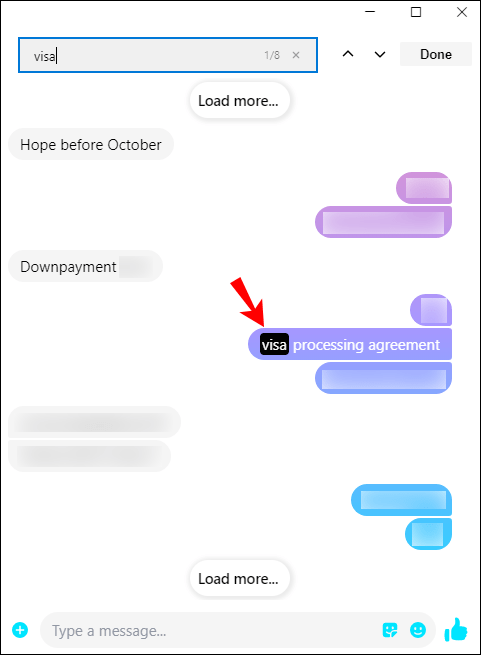
Untuk mencari semua mesej dengan kata kunci, navigasi melalui sembang dengan mengklik anak panah ke atas / bawah sehingga anda menemui apa yang anda cari.
Catatan: Untuk mencari mesej dalam perbualan, anda juga dapat menekan kekunci "Ctrl + F".
Bagaimana Cari Messenger di Linux?
Sekiranya anda menggunakan sistem operasi Linux, anda juga mempunyai pilihan untuk memuat turun aplikasi desktop. Anda bukan sahaja dapat mengakses Messenger lebih cepat, tetapi juga mudah digunakan. Untuk mencari Messenger di Linux, ikuti langkah-langkah di bawah:
- Lancarkan aplikasi desktop Messenger.
- Cari sembang yang anda ingin cari dan buka.
- Klik pada ikon "i" di sudut kanan atas sembang anda.
- Pilih "Cari dalam Perbualan."
- Masukkan kata kunci di kotak carian.
- Tekan "Enter" pada papan kekunci anda.
Semua hasil akan merangkumi kata kunci yang diserlahkan. Anda boleh pergi dan balik antara perbualan untuk mencari mesej tepat yang anda cari.
Bagaimana Cari Messenger di MacOS?
Sebaik sahaja anda memasang Messenger pada Mac anda, proses mencari mesej agak mudah. Inilah yang perlu anda lakukan:
- Buka aplikasi Messenger.
- Klik pada sembang yang ingin anda cari.
- Navigasi ke ikon "i" di sebelah kanan atas sembang anda.
- Pergi ke "Cari dalam Perbualan."
- Taipkan perkara yang anda cari di bar carian.
Sekarang anda akan dapat melihat semua mesej yang mengandungi kata kunci. Sekiranya tidak ada mesej dengan kata kunci anda, halaman akan kelihatan kosong.
Soalan Lazim
Bolehkah Anda Memuat turun Sejarah Mesej Anda Dari Facebook Messenger?
Anda boleh memuat turun semua data anda dari Facebook Messenger - komen, catatan, suka, acara, kumpulan, halaman, foto, video, dll. Untuk memuat turun sejarah mesej anda, ikuti langkah-langkah di bawah:
1. Buka Facebook pada penyemak imbas anda.
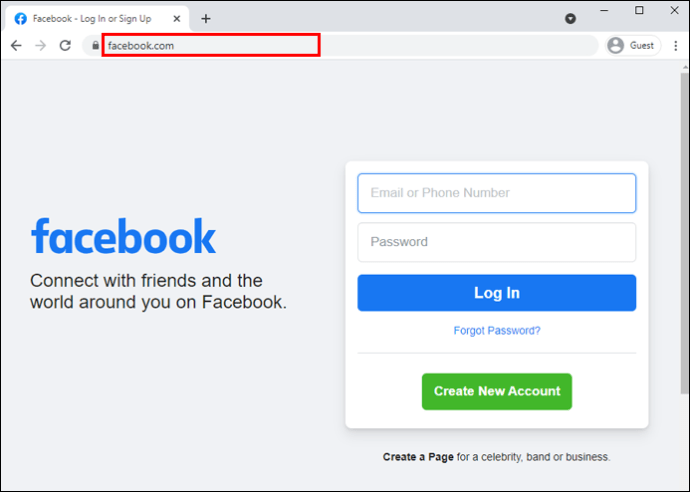
2. Klik pada ikon anak panah di sudut kanan atas skrin anda.

3. Pergi ke "Tetapan & Privasi."

4. Klik pada "Tetapan."

5. Cari "Maklumat Facebook anda" pada senarai tetapan.

6. Pilih "Muat turun Maklumat Anda."

7. Klik "Nyahpilih semua" untuk mencentang semua kotak.

8. Tandakan kotak "Mesej".

9. Pilih julat tarikh, format, dan kualiti media.

10. Pilih "Buat Fail."

Anda boleh memuat turun semua mesej anda dari saat anda membuat akaun Facebook anda, atau anda boleh memilih jangka masa yang ingin anda simpan. Dalam format, pilihan anda adalah HTML dan JSON. Kualiti antara tinggi, sederhana hingga rendah.
Facebook Messenger akan mengambil sedikit masa untuk membuat salinan keseluruhan sejarah mesej anda. Setelah selesai, anda akan menerima pemberitahuan dan pautan yang boleh anda gunakan untuk memuat turun sejarah mesej anda.
Bolehkah Saya Mencari Mesej Tersembunyi di Facebook Messenger?
Mesej tersembunyi di Facebook Messenger boleh didapati dalam permintaan mesej dan sembang tersembunyi. Sekiranya anda ingin mengaksesnya, lakukan perkara berikut:
1. Buka Facebook.
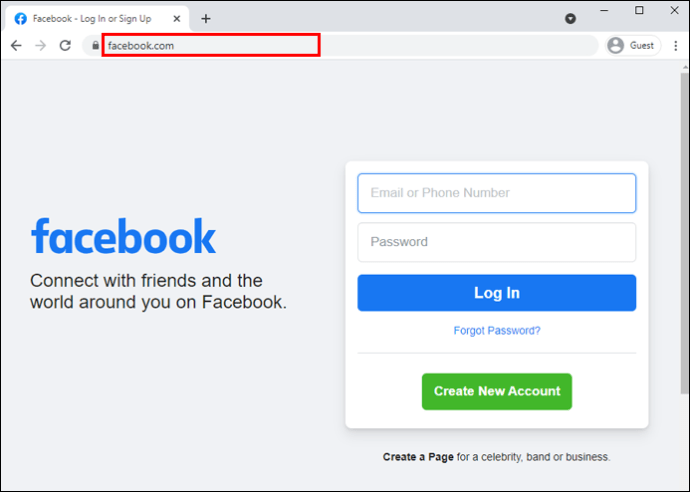
2. Klik pada ikon Messenger di sudut kanan atas.
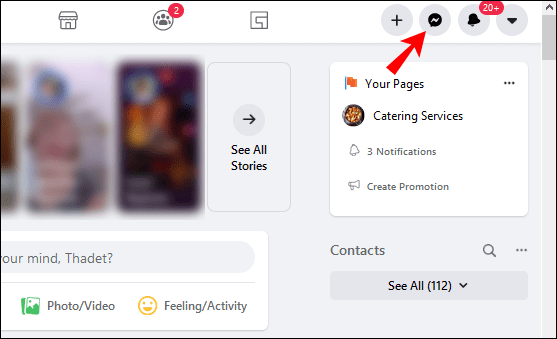
3. Pergi ke "Lihat semua di Messenger."
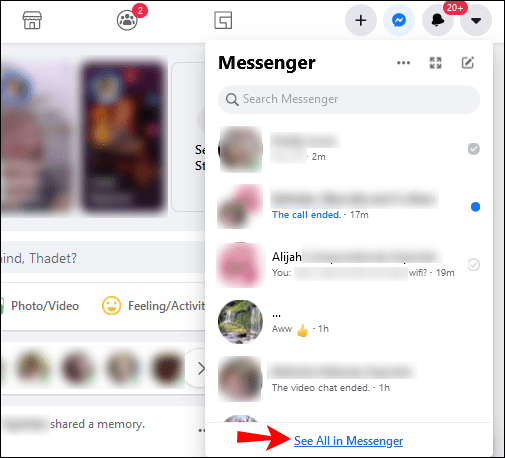
4. Klik pada tiga titik pada menu sebelah kiri.

5. Pergi ke "Permintaan Mesej" atau "Obrolan Tersembunyi".

Untuk mencari kenalan dalam permintaan mesej anda, klik pada bar carian pada senarai perbualan di sebelah kiri skrin anda.
Untuk mencari mesej tersembunyi di Facebook Messenger di telefon anda, lakukan perkara berikut:
1. Buka aplikasi.
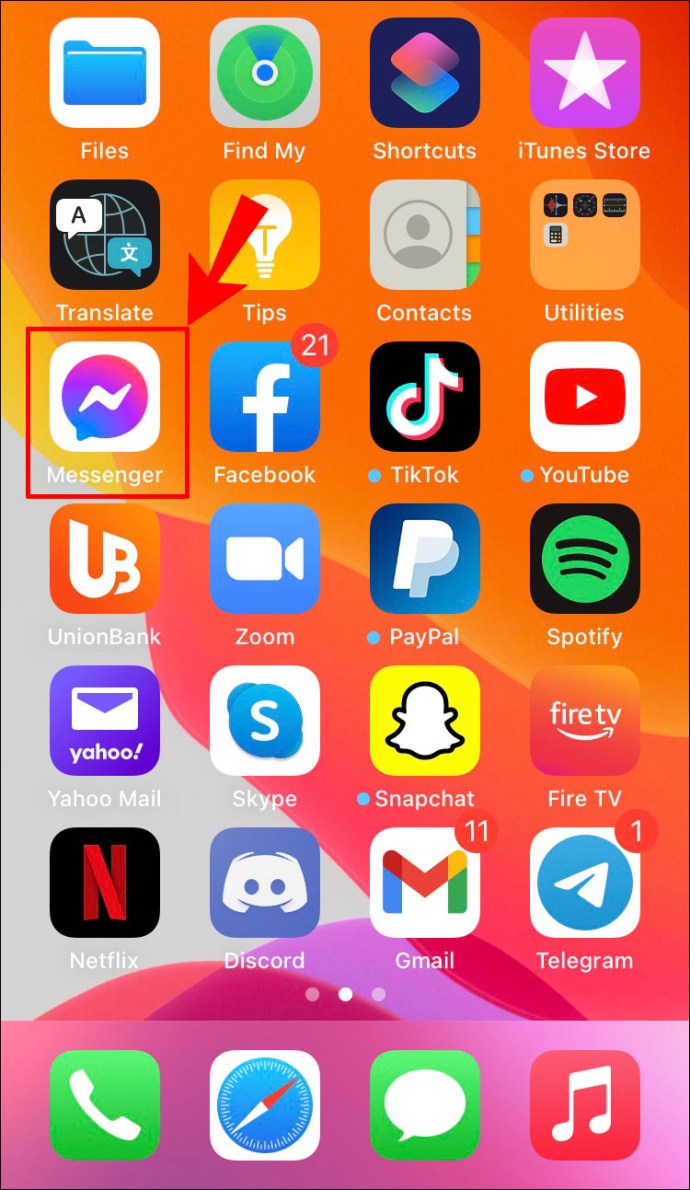
2. Ketik gambar profil anda di sudut kiri atas.

3. Pergi ke "Permintaan Mesej."

4. Pilih kategori "Anda mungkin tahu" atau "Spam."

Bolehkah Anda Mencari Melalui FB Messenger mengikut Tarikh atau Masa?
Anda hanya boleh mencari Facebook Messenger dengan kata kunci. Sekiranya anda mengingati apa yang anda bicarakan semasa perbualan tertentu, cuba gunakan salah satu kata kunci untuk mencari tarikh atau masa perbualan yang tepat.
Alternatifnya ialah memuat turun sejarah mesej anda. Anda boleh memilih julat tarikh untuk mesej yang ingin anda muat turun. Namun, mustahil untuk mengetepikan sembang yang ingin anda muat turun. Sebaliknya, Facebook Messenger akan memuat turun mesej dari semua perbualan yang anda lakukan pada hari itu.
Cari Tepat Apa yang Anda Cari di Facebook Messenger
Sekarang anda tahu bagaimana mencari mesej di Facebook Messenger pada semua peranti. Ucapkan selamat tinggal untuk menatal seluruh sejarah sembang anda tanpa henti untuk mencari satu maklumat. Anda juga tahu bagaimana mencari kenalan, fail, gambar, dokumen tertentu, dan cara memuat turun keseluruhan sejarah mesej anda dari Facebook Messenger.
Adakah anda pernah mencari mesej di Facebook Messenger? Adakah anda menggunakan kaedah yang digariskan dalam panduan ini? Beritahu kami di bahagian komen di bawah.